Hva du skal gjøre når du ikke kan se noen skrifttyper i Mojave Dark Mode (09.15.25)
Dark Mode er en funksjon av mange moderne enheter som vokser i bruk og popularitet. Lyset som sendes ut av skjermen på smarttelefoner og nettbrett, påvirker kroppene på nye og tidligere uutforskede måter. Dermed hjelper produsenter som Apple med å takle de negative effektene av folks skjermtid ved å introdusere funksjoner som mørk modus.
For eksempel kan lys som kommer fra elektroniske enheter rote med søvnen din. Det gjør dette ved å undertrykke melatonin, holde hjernen våken og vekke deg, for å nevne noen.
For måneder siden rapporterte vi at Mac-datamaskiner ikke har en mørk modus offisielt rullet ut. Men macOS Mojave introduserte nylig Mørk modus for å gi brukerne et blikk som er lett å se på og som bidrar til å opprettholde fokus. Dark Mode bruker et mørkt fargevalg som gjelder hele systemet, inkludert på apper som følger med en Mac. Tredjepartsapper kan også vedta den.
Men hva om du ikke kan se noen skrifttyper i Mojave Dark Mode? Enkelte skrifttyper i Mojave Dark Mode er angivelig for mørke, noe som gir brukerne en vanskelig tid å gå på med sin vanlige virksomhet. Tenk på denne artikkelen som hurtigguide for å navigere i dette problemet.
Slik aktiverer du mørk modus på Mac Det er relativt enkelt å slå på mørk modus på Mac-en. Følg disse tre raske trinnene:I det siste dokumenterte en rekke Mac-brukere online deres kamper når de leser spesifikke skrifttyper i Dark Mode. En bruker fortalte hvordan skriftene til hans eksisterende Secure Notes forble svarte og dermed uleselige i Mojave Dark Mode. Han lurte på hvordan han konverterer notatene sine til å være leselige igjen.
Andre brukere klaget over at teksten i nøkkelringvinduer var mørk og uleselig når den var i mørk modus.
I følge online tilbakemeldinger så langt fungerer Dark Mode i macOS Mojave generelt bra, men skinner mer i noen apper enn andre. Det er utmerket i Photos og iTunes, der farger ofte spretter fra skjermen. Det kan imidlertid gjøre det vanskelig å lese i tekstfokuserte apper.
Mojave Dark Mode: Text Too Dark to See? 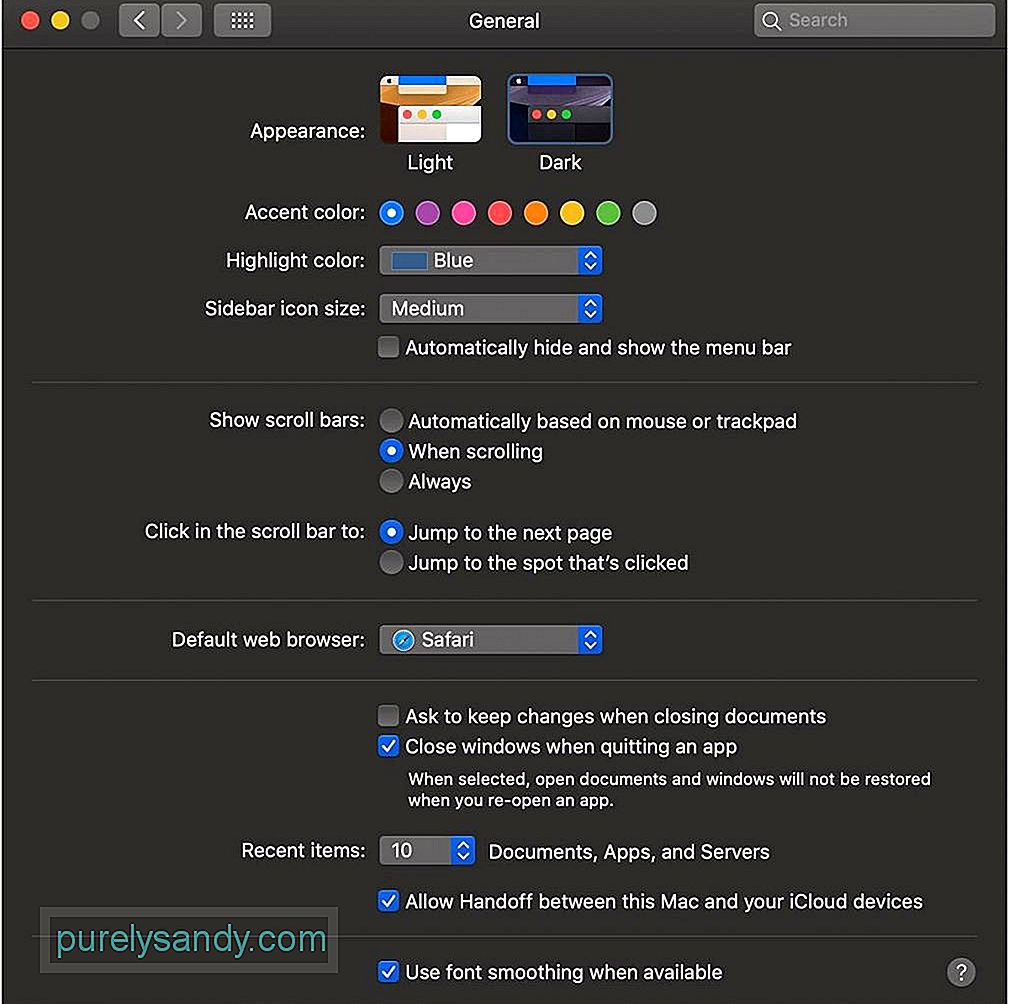
Dark Mode-skrifter som kan ikke sees kan være et tilbakevendende og derfor irriterende problem. Men du trenger ikke å tåle dette problemet på lenge. For det første, kjenn på de forskjellige måtene Dark Mode fungerer med visse Apple-apper og -funksjoner. Her er de:
- E-post - Du kan bruke en lys bakgrunn for e-postmeldinger mens mørk modus er slått på. For å gjøre dette, åpne Mail . Velg E-post og gt; Innstillinger og klikk på Visning Fjern merket for Bruk mørk bakgrunn for meldinger .
- Safari - Nettleseren gjør ikke Ikke la mørk modus endre utseendet på websidene. Du kan imidlertid bruke Safari Reader til å lese innhold i mørk modus.
- Merknader - Bruk en lys bakgrunn for notater mens mørk modus er slått på. For å gjøre dette, åpne Notater og velg Notater & gt; Innstillinger . Deretter fjerner du merket for Bruk mørk bakgrunn for notatinnhold .
- TextEdit - Bruk en lys bakgrunn for dokumenter mens mørk modus er slått på. Åpne programmet, og velg deretter Vis & gt; Bruk mørk bakgrunn for Windows . Vær oppmerksom på at dette krever macOS Mojave 10.14.2 eller senere.
- Kart –Du kan ha en lys bakgrunn for kart mens mørk modus er slått på. Bare åpne Kart og velg Vis & gt; Bruk Dark Map .
- Dynamic Desktop - Er Dark Mode aktivert mens du bruker Dynamic Desktop? Skrivebordet kan endres til det mørke stillbildet. Endre denne innstillingen ved å gå til Desktop & amp; Skjermsparerinnstillinger.
Synes du at tekst eller visse skrifter er for mørke eller vanlige uleselige på en bestemt app? Hvis ja, anbefaler vi at du avslutter programmet og starter det på nytt. Se om problemet vedvarer, eller om det er en midlertidig feil som kan løses ved en omstart.
Her er en enkel løsning hvis du har problemer med å se notatene dine i mørk modus:I stedet for å lage en sikker notat fra bunnen av, kan du også prøve denne raske hackingen. Følg disse trinnene:
Enten du er i lys eller mørk modus, lønner det seg å rengjøre og optimalisere Mac-en regelmessig for å unngå problemer mens appene fungerer. Et anerkjent Mac-optimaliseringsverktøy skanner Macen din for alle typer søppel. Videre optimaliserer den RAM-en din for å rydde plass til aktive apper. Det tilbyr også energisparende justeringer og hjelper til med å eliminere unødvendige apper og andre romsvin.
Endelige notaterDark Mode på macOS Mojave kan like godt være en himmel sendt for mange brukere som de som bruker Mac-en sin om natten. Sen natt og overdreven bruk av skjermen har vært knyttet til søvnløshet og forstyrret døgnrytme; det kan også forårsake stress, øynene og tretthet. Tekniske giganter som Apple har presentert Dark Mode som en måte å justere datamaskin- eller smarttelefongrensesnitt for nattlig bruk.
Men å bruke Dark Mode er ikke uten sitt eget sett med utfordringer, inkludert skrifter som ikke kan sees . I dette tilfellet håper vi at informasjonen vi ga i denne veiledningen hjelper til med å takle denne vanskeligheten.
Hvordan taklet du for mørke skrifter eller knapt lesbar tekst mens du var i mørk modus? Del din egen opplevelse nedenfor!
YouTube Video.: Hva du skal gjøre når du ikke kan se noen skrifttyper i Mojave Dark Mode
09, 2025

